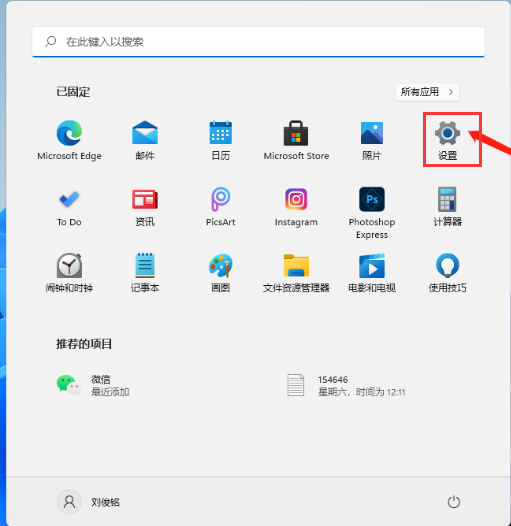内存是计算机中重要的部件之一,它是与CPU进行沟通的桥梁。计算机中所有程序的运行都是在内存中进行的,因此内存的性能对计算机的影响非常大。而我们在使用电脑的过程中就会产生系统垃圾,该怎么去彻底的去除垃圾是用户苦苦追寻的,今天,小编就来跟大家演示彻底清除系统垃圾的操作方法。
平时,一些用户都有清理系统垃圾的习惯,一般都是使用第三方软件工具来清理,也就是清理大师,360,电脑管家等等,但是都是做表皮的工作,不久后,垃圾依旧,要想完全清理掉电脑中的垃圾还真的不是那很容易的事情,下面,小编就来跟大家探讨一下彻底清除系统垃圾。
如何清理电脑垃圾
首先,打开我的电脑,然后选择需要清理的系统盘,右键选择属性,随后将弹出磁盘清理对话框

电脑垃圾图-1
点击磁盘清理,等待扫描完毕

清理链接图-2
在弹出的窗口选择要清理的文件,

电脑垃圾图-3
选择永久删除,

垃圾图-4
即可自动清理垃圾

清理链接图-5
方法二
在电脑桌面上空白的地方右击鼠标新建一个文本文档.

垃圾图-6
在文本上输入这些编码,然后点击左上角[文件另存为]. 编码如下:
@echo off
echo 正在清除系统垃圾文件,请稍等......
del /f /s /q %systemdrive%\*.tmp
del /f /s /q %systemdrive%\*._mp
del /f /s /q %systemdrive%\*.log
word2007产品密钥,小编教你如何激活word 2007
现在大家都会使用office软件来进行办公的吧,但是office是一款收费软件需要完全激活才可以使用,很多人都还在使用着word2007,不知道如何完全激活word2007,其实使用激活密钥激活,下面,小编就和大家分享2007.
del /f /s /q %systemdrive%\*.gid
del /f /s /q %systemdrive%\*.chk
del /f /s /q %systemdrive%\*.old
del /f /s /q %systemdrive%\recycled\*.*
del /f /s /q %windir%\*.bak
del /f /s /q %windir%\prefetch\*.*
rd /s /q %windir%\temp & md %windir%\temp
del /f /q %userprofile%\cookies\*.*
del /f /q %userprofile%\recent\*.*
del /f /s /q "%userprofile%\Local Settings\Temporary Internet Files\*.*"
del /f /s /q "%userprofile%\Local Settings\Temp\*.*"
del /f /s /q "%userprofile%\recent\*.*"
修改文件名,后缀是[.bat] ,保存类型改为[所有文件].

清理链接图-7
保存到桌面上.

清理链接图-8
打开这个文件(其实也就是运行的命令),就能看到电脑里所有垃圾正在快速的删除,不会超过一分钟.

清理链接图-9
删除完毕后,试试电脑,会发现速度变得快多了.

系统垃圾图-10
以上就是彻底清除系统垃圾的操作方法了。
以上就是电脑技术教程《如何清理电脑垃圾,小编教你如何彻底清除系统垃圾》的全部内容,由下载火资源网整理发布,关注我们每日分享Win12、win11、win10、win7、Win XP等系统使用技巧!笔记本加内存条,小编教你怎么给笔记本添加内存条
笔记本电脑更新换代的速度很快,之前买的不错的笔记本电脑,不过其内存大都是2G,如今偶尔使用的时候,发觉其运行缓慢,为了提高笔记本的运行速度,有用户提出增加一条内存,那么怎么内存呢?今天,我们就来探讨一下内存条.